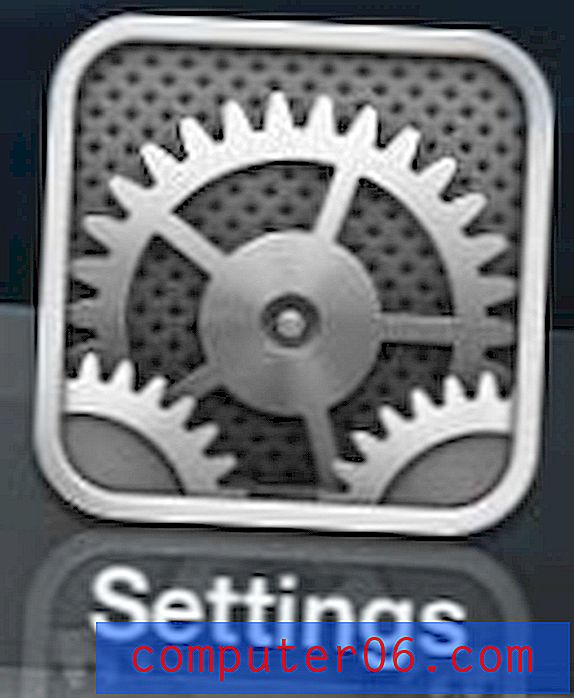Jak zmienić nazwę Amazon Cloud Cam na iPhonie
Istnieje wiele różnych opcji kamery Wi-Fi, którą można umieścić w domu, w tym jedna z Amazon o nazwie Cloud Cam. To urządzenie umożliwia oglądanie strumieniowego wideo z kamery, rejestrowanie ruchu i dostosowanie szeregu różnych ustawień, dzięki czemu możesz stworzyć potrzebne środowisko nagrywania.
Większość ustawień Cloud Cam można dostosować za pomocą aplikacji na iPhonie. Ta aplikacja może wiele zdziałać, a nawet może być skonfigurowana do zarządzania wieloma kamerami Amazon jednocześnie. Ale kiedy zaczniesz dodawać coraz więcej kamer, ważne będzie, aby oznaczyć je etykietami, abyś mógł łatwo przełączać się między odpowiednimi kamerami. Nasz samouczek poniżej pokazuje, jak zmienić nazwę kamery w aplikacji Cloud Cam na telefonie iPhone.
Jak zmienić nazwę kamery Amazon Cloud Cam za pośrednictwem aplikacji na iPhone'a
Kroki opisane w tym artykule zostały wykonane na telefonie iPhone 7 Plus w systemie iOS 12.2. W tym przewodniku założono, że pobrałeś i skonfigurowałeś aplikację Cloud Cam na swój iPhone.
Krok 1: Otwórz aplikację Cloud Cam .

Krok 2: Naciśnij przycisk menu (ten z trzema liniami) w lewym górnym rogu ekranu.
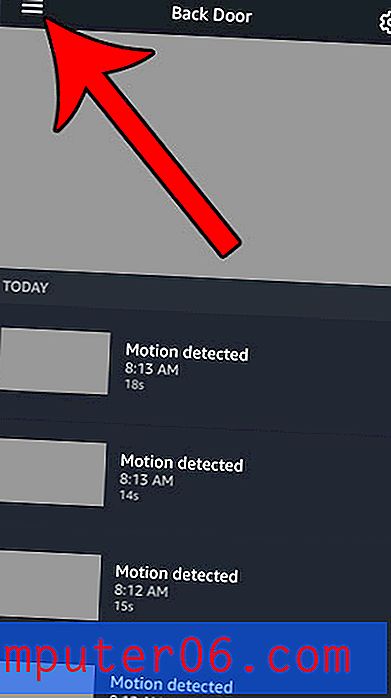
Krok 3: Wybierz kamerę, której nazwę chcesz zmienić. To sprawi, że będzie to aktywna kamera w aplikacji.
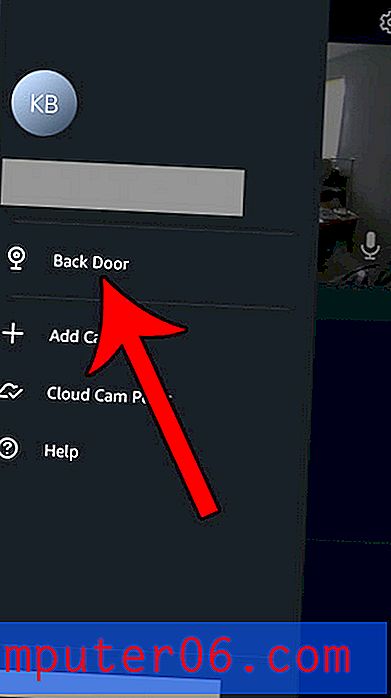
Krok 4: kliknij ikonę koła zębatego w prawym górnym rogu ekranu.
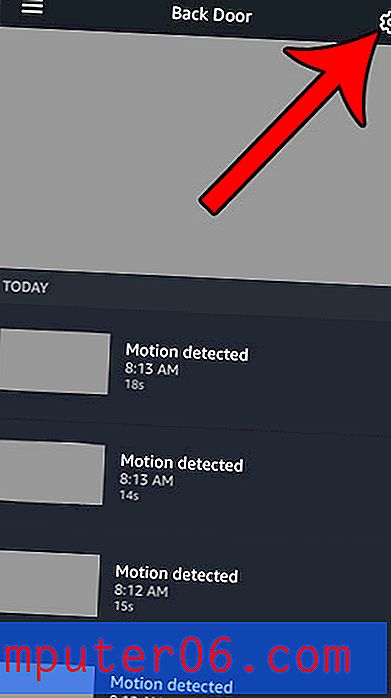
Krok 5: Wybierz opcję Edytuj nazwę pod bieżącą nazwą kamery.
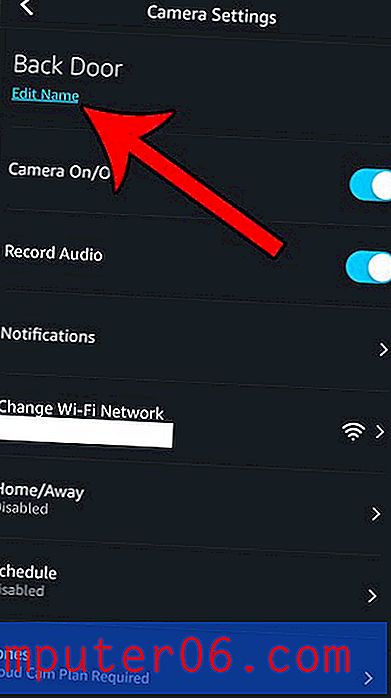
Krok 6: Wybierz kółko po lewej stronie nazwy, którą chcesz przypisać. Możesz także wybrać opcję Nazwa niestandardowa u dołu menu i przypisać własne imię, jeśli nie ma go na liście. Po zakończeniu dotknij przycisku Zapisz .
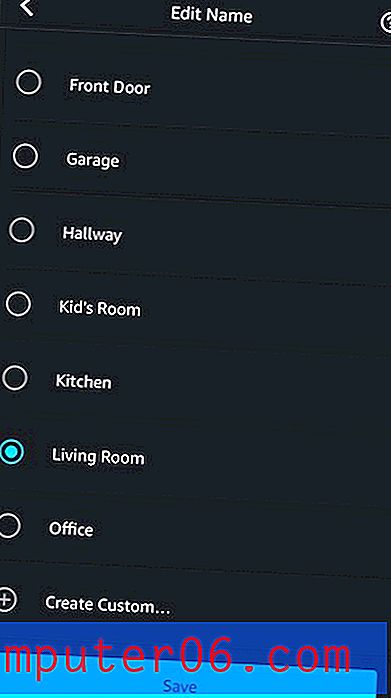
Brakuje Ci miejsca na iPhonie? Dowiedz się, jak zwolnić miejsce na urządzeniu, usuwając różne niepotrzebne pliki i aplikacje.